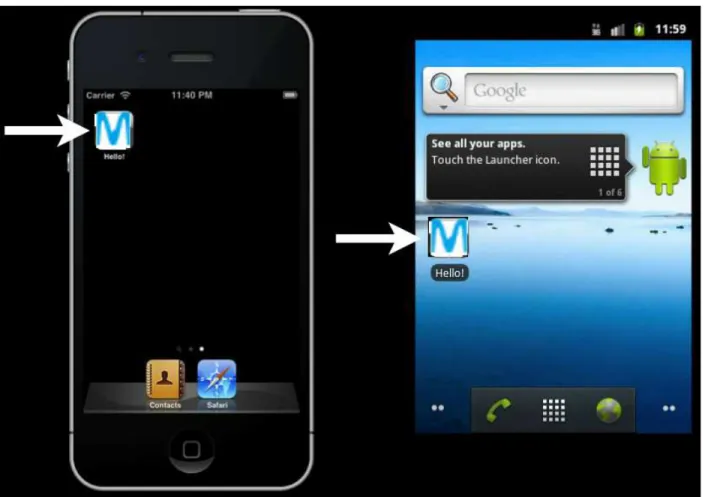Table des matières
1 .Introduction au Framework...5
1.1 . jQuery au cœur de l'internet Mobile...5
1.2 . Découvrir Le Framework...6
1.2.1 Installation de jQuery Mobile...6
1.2.2 Une première application...7
2 .Rappels sur jQuery...9
2.1 .Sélection d'éléments...9
2.2 .Manipulation du DOM (Document Object Model)...11
2.2.1 La fonction text()...11
2.2.2 La fonction html()...13
2.2.3 La fonction remove...15
2.3 .Gestion des événements...17
2.3.1 L’événement bind...17
2.3.2 L'événement click...18
2.3.3 L'événement toggle...20
2.3.4 L'événement submit...23
2.4 .Ajouter des effets...23
2.4.1 hide() et show()...23
2.5 .Autres fonctions intéressantes...23
2.5.1 $.browser...23
2.5.2 each...24
2.5.3 after...24
2.6 .Développer avec Ajax...25
2.7 .Travaux pratiques...27
3 . Utilisation des composants jQuery Mobile...28
3.1 .Créer une page avec jQuery Mobile...28
3.1.1 Structure d'une page...28
3.1.2 Contenu d'une page...29
3.1.3 Structure multi-page...31
3.1.4 Passage d'une page à l'autre...34
3.1.5 Utiliser les transitions entre les vues...34
3.1.6 Les boites de dialogues...35
3.1.7 Quelques astuces pour les pages made in Apple...35
3.2 . Créer des listes...38
3.2.2 Liste numérotée ...39
3.2.3 Insérer des séparateurs dans les listes...39
3.2.4 Afficher un compteur dans un élément de liste...40
3.2.5 Rechercher dans une liste...41
3.2.6 Listes à lecture seule...42
3.3 .Utiliser des boutons...43
3.3.1 Définir un bouton...43
3.3.2 Associer une icône à un bouton...43
3.3.3 Juxtaposer les boutons horizontalement (inline)...43
3.4 .Éléments de formulaires...44
3.4.1 Boutons radio...44
3.4.2 Sliders...45
3.4.3 Élément de recherche...45
3.4.4 Mieux disposer les éléments à l'écran...45
3.5 .Les barres d'outils...46
3.5.1 Barres d'outils "header" et "footer"...46
3.5.2 Barres d'outils de type fixe...47
3.5.3 Utiliser les barres de navigation...47
3.6 .Travaux pratiques...48
4 .Programmer avec l’API jQuery Mobile...51
4.1 .Initialisation du Framework...51
4.1.1 L'événement mobileinit...51
4.1.2 Options de configuration...52
4.1.3 Événements jQuery Mobile...53
4.1.4 Fonctions utilitaires...55
4.2 .Manipuler des pages...57
4.2.1 Gérer les attributs d'une page...57
4.2.2 Pré-chargement et gestion du cache...57
4.2.3 Gérer ses pages de façon programmatique...58
4.3 .Manipuler des listes...59
4.3.1 Gérer les attributs d'une page...59
4.3.2 Créer une liste dynamiquement...60
4.3.3 Supprimer un élément dans une liste...61
4.3.4 Gérer les événements sur les listes...62
4.4 .Manipuler des boutons...63
4.4.1 Gérer les attributs d'un bouton...63
4.4.2 Agir dynamiquement sur un bouton...63
4.4.3 Gérer les événements sur les boutons...64
4.5.1 Affecter et récupérer la valeur inscrite dans un champ de saisie...64
4.5.2 Gérer les événements sur les champs de saisie...64
4.6 .Manipuler des cases à cocher...65
4.6.1 Gérer les événements sur les cases à cocher...65
4.6.2 Fonction de gestion des cases à cocher...65
4.7 .Manipuler des boutons radio...66
4.7.1 Gérer les événements sur les boutons radio...66
4.7.2 Fonction de gestion des boutons radio...66
4.8 .Manipuler des sliders...67
4.8.1 Créer dynamiquement un slider...67
4.9 .Travaux pratiques...67
5 .jQuery Mobile et HTML 5...71
5.1 .Customisation des styles et formatage de contenus...71
5.1.1 Créer son propre thème...71
5.1.2 Créer une icône personnalisée...73
5.1.3 Regrouper des éléments par colonnes...74
5.1.4 Contenus coulissants et accordéons...74
5.2 .Balises HTML 5 spéciales...76
5.2.1 Insérer du contenu multimédia : les balises audio et video...76
5.2.2 Interagir avec son téléphone: les attributs email et tel...76
5.2.3 Autres attribut HTML 5 : search, url...77
5.3 .Persistance de données...78
5.3.1 Stockage dans la session...78
5.3.2 Stockage permanent côté client...78
5.4 .Utilisation de la Géolocalisation...80
5.4.1 Connaître ses coordonnées géographiques...80
5.4.2 Afficher une fenêtre Google Maps...83
6 .Développer avec le Framework PhoneGap...83
6.1 .jQuery Mobile et PhoneGap...83
6.2 .Développer avec PhoneGap...83
6.2.1 Pré-requis...83
6.2.2 Installation de PhoneGap...84
6.2.3 Importer son projet jQuery Mobile ...84
Annexes :...85
Émulateurs mobiles ...85
Sites et blogs...85
1 . Introduction au Framework
1.1 . jQuery au cœur de l'internet Mobile
Pour le dire de façon sommaire, jQuery Mobile est une outil logiciel qui fonctionne de manière transparente sur toutes les plate-formes mobiles du moment. Aussi riche que sa parente jQuery, dont la renommée n'est plus à faire auprès des développeurs web, jQuery Mobile est la bibliothèque JavaScript la plus adaptée pour créer des sites web à destination des smartphones et tablettes tactiles.
Avec ses presque 1,2 Milliards d'utilisateurs, soit environ 17 % de la population mondiale, l'internet mobile continu de croître de façon considérable. On estime, grâce à un sondage de Médiamétrie, qu'en 2012 la moitié de la population française y sera connectée. La grande diversités des écrans de terminaux mobiles est devenue un véritable casse-tête pour les développeurs de sites web mobiles, soucieux de ne pas rater le passage à l'ère du tout mobile.
Grâce à jQuery Mobile, il est désormais facile de créer des sites et applications web performantes, qui s'adaptent à tous les types d'interfaces. Aujourd'hui en version 1.0, jQuery Mobile est déjà déclarée "Innovation de l'année" par les .Net Awards ! Qu'il s'agisse des fenêtres et composants graphiques d'interface HTML/CSS ou de l'interaction du site avec des données extérieures [base de données sur un serveur distant, géolocalisation avec Google Maps...) grâce à JavaScript, jQuery Mobile (jQM) donne tous les éléments pour construire, avec une agréable facilité, des sites qui fonctionneront sur la plupart des supports mobiles actuels.
L’explosion des ventes de smartphones et le besoin toujours plus grand des internautes d’être connecté au monde a favoriser la croissance de ce type de plates-formes de développement mobile. Pour de nombreux développeurs, jQuery Mobile est tout simplement en tête du classement. L'inclure dans ses projets est un donc choix absolument stratégique.
1.2 . Découvrir Le Framework
1.2.1 Installation de jQuery Mobile
Installer la plate-forme jQuery Mobile se fait aussi simplement que l'installation de jQuery. Il suffit en effet de soit :
••••
Télécharger le fichier JavaScript et de l'appeler dans son fichier html. Il faut dans ce cas télécharger également:◦ La feuille de style jquerymobile.css
◦ Le dossier d'images à mettre dans le même répertoire que les fichiers.
••••
Faire un lien vers les fichiers JavaScript et CSS directement hébergés par lesfondateurs du Framework. Cette méthode a l'avantage de nous éviter de télécharger des documents (JavaScript, images).
Étant donné que jQuery Mobile dépend du Framework jQuery, celui-ci doit être invoqué bien avant l'importation de jQM. Concrètement on aura avoir ceci :
<!doctype html> <html >
</head>
<title>Ma première Page</title>
<meta name="viewport" content="width=device-width, initial-scale=1"> <link rel="stylesheet" href= "http://code.jquery.com/mobile/1.1.0-rc.1/jquery.mobile-1.1.0-rc.1.min.css" /> <script src="http://code.jquery.com/jquery-1.7.1.min.js"></script> <script src= "http://code.jquery.com/mobile/1.1.0-rc.1/jquery.mobile-1.1.0-rc.1.min.js"></script> </head> <body > …. </body >
1.2.2 Une première application
Un template jQuery Mobile se définit très facilement. Il est presque toujours composé d'une ou plusieurs page, définies dans un document écrit en HTML 5 :
• Une page contenant généralement : ▪ Un titre (entête, header)
▪ Du contenu (content) ▪ pied de page (footer)
Définition d'une page de base en jQuery Mobile :
<body >
<div data-role="page">
<div data-role="header"> <h1>Un Titre</h1>
</div><!-- /header →
<div data-role="content">
<p>Hello world</p>
</div><!-- /content -->
</div><!-- /page -->
</body >
<!doctype html> <html >
</head>
<title>Ma première Page</title>
<meta name="viewport" content="width=device-width, initial-scale=1">
<link rel="stylesheet" href="http://code.jquery.com/mobile/1.1.0-rc.1/jquery.mobile-1.1.0-rc.1.min.css" /> <script src="http://code.jquery.com/jquery-1.7.1.min.js"></script> <script src="http://code.jquery.com/mobile/1.1.0-rc.1/jquery.mobile-1.1.0-rc.1.min.js"></script> </head> <body > <div data-role="page"> <div data-role="header"> <h1>Un Titre</h1> </div><!-- /header → <div data-role="content"> <p>Bonjour le monde !</p> </div><!-- /content --> </div><!-- /page --> </body >
2 . Rappels sur jQuery
Avant de se lancer dans le vif du sujet, il peut être intéressant de rappeler quelques éléments clés du Framework jQuery. En effet, comme son nom le laisse suggérer et comme nous l'avons souligné en début d'ouvrage, jQuery Mobile est basé sur la célèbre librairie JavaScript. Nous allons donc dans cette partie refaire le tour des principales fonctions et astuces de la librairie.
2.1 . Sélection d'éléments
La sélection d'éléments en jQuery se fait à l'aide du tag raccourci $(), qui est en fait l'équivalent du sélecteur jQuery(). Il prend en paramètre l’élément recherché.
En voici la syntaxe : <script>
jQuery('l_element_a_selectionne'); //Ou en plus simple...
$('l_element_a_selectionne'); </script>
Exemples de sélections intéressantes:
••••
Sélectionne tous les éléments du DOM ◦ $("*") ;••••
Sélection d’éléments HTML ◦ Paragraphe :▪ $('p') ; //Sélectionne tous les paragraphes de la page html ◦ Sélection tous les éléments de type hx (h1, h2, h3, h4, ...)
▪ $(":header") ; ◦ Liste à puces :
••••
Sélection d'une classe et d'un id◦ $('.demo') ; //La classe s’appelle ‘demo’ ◦ $('#contenu') ; //L’id s’appelle ‘contenu’
••••
Sélectionne tous les éléments comportant le mot 'mobinaute' ◦ $(":contains('mobinaute')") ;••••
Renvoi tous les blocs d'éléments comportant des images ◦ $("a:has(img)") ;••••
Sélectionne tous les éléments de type submit ◦ $(input[type= "submit"]) ou $( :submit);••••
Sélectionne tous les éléments qui n'en contiennent pas d'autres. Ici on sélectionne les cases vides d 'un tableau◦ $("td:empty") ;
Une fois ces éléments sélectionnés on peut leur appliquer un certain nombre de changements gérés dynamiquement par jQuery.
Ainsi si nous souhaitons ajouter une classe 'rouge' à un élément ayant pour id le mot header et une classe 'noir' à un élément ayant pour id le mot footer, il suffira d'écrire :
$(document).ready( function() { $('#header').addClass(‘rouge’); $('#footer').addClass(‘noir’); });
La fonction $() va donc nous permettre de sélectionner tout (ou presque tout) ce que l'on souhaite.
2.2 . Manipulation du DOM
1(Document Object Model)
La manipulation du DOM est l'étape qui suit généralement la sélection. L'idée est donc de récupérer un éléments du DOM, puis de lui affecter un certain nombre de propriétés. Il existe de nombreuses fonctions jQuery facilitant la manipulation du DOM. Mais nous nous intéresserons qu'à un certain nombre d'entre eux, que nous pensons être les plus importants quand il s'agit de développer avec jQuery Mobile.
2.2.1 La fonction text()
Supposons que nous ayons le code html suivant :
<html> <body>
<div class="container">
<h1 id="titre">Demo1 jQuery - Manipulation du DOM</h1> <p id="contenu">
Hello <b>Mobinaute</b> <br />
Je suis un contenu qui va s'afficher sous forme d'alerte. <br /> Je suis un exemple pour montrer à quel point il est facile
d'utiliser la fonction <b>text()</b>. </p>
</div> </body > </html >
Il est très facile de récupérer le contenu du paragraphe ayant l'id 'contenu' grâce à la fonction text() :
var contenu = $("#contenu").text();
La variable contenu contient le texte du paragraphe.
1 Le DOM (Document Object Model) est une interface de programmation (API) qui décrit la structure d'un document et surtout la manière d'y accéder et de le manipuler. Plus d'informations sur Wikipédia (http://fr.wikipedia.org/wiki/Document_Object_Model)
Dans cet exemple, nous affichons le contenu du paragraphe dans une alerte <script>
var contenu = $('#contenu').text(); // Juste du texte
alert('## DEBUT ## ' + contenu + ' ## FIN ##');// Affiche une alerte </script>
Voir la Démo 1 (Dossier demos/chapitre2)
Si l'on souhaite à présent changer le contenu du paragraphe, il suffit de faire : $("#contenu").text("Bonjour le Monde");
Qui a pour effet de remplacer le contenu actuel du paragraphe par « Bonjour le Monde » .
De façon générale, La fonction text() sans argument permet de récupérer le contenu d'un élément du DOM, tandis qu'avec un argument de type chaîne de caractère, celle-ci va remplacer le contenu courant par celui indiqué en paramètre.
Le texte du paragraphe a été remplacé par « Bonjour le Monde »
Voir la Démo 1 bis (Dossier demos/chapitre2)
2.2.2 La fonction html()
La fonction html() permet de récupérer tout le contenu d'un élément (aussi bien du texte que des balises html).
Pour la voir en action, modifions légèrement notre code html: <html>
<body>
<div class="container">
<h1 id="titre">Demo2 jQuery - Manipulation du DOM</h1> <div id="contenu1">
<p>Voici du beau contenu html qui sera entièrement récupéré.</p>
<ul>
<li>1 - Un</li> <li>2 - Deux</li> </ul>
</div><!--- Contenu html qui sera récupéré-->
</div><!--- Container --> </body >
</html >
Pour récupérer le contenu HTML, il suffit de faire : var contenuHTML = $("#contenu2").html();
La variable contenuHTML contient le code html qui se trouve à l’intérieur de la div (id='contenu').
Si l'on souhaite par contre modifier le contenu du bloc en y insérant autre chose , il suffit de faire :
$('#secondaire').html(autre_contenuHTML); Insertion d'un nouveau contenu html
<script>
var autre_contenuHTML = "<p>Voici un nouveau contenu qui montrer la facilité d'utilisation de la fonction <b>html()</b><p>";
var contenuHTML = $('#contenu').html(autre_contenuHTML); alert('## DEBUT ## ' + contenuHTML + ' ## FIN ## '); </script>
2.2.3 La fonction remove
Supprime tous les éléments du DOM répondant aux critères de sélection. Attention, cette fonctionne ne supprime PAS les éléments de l'objet jQuery, ce qui permet une utilisation de ces éléments même si ceux ci ne figurent plus dans le document.
Considérons le contenu html suivant :
<div class="container">
<div class="hello">Hello</div> <div class="world">World</div> </div>
Nous choisissons de supprimer le mot 'World' du contenu. Il suffit de faire :
$('.hello').remove();
Qui aura pour résultat la suppression du bloc contenant la classe 'world'. On aura finalement :
<div class="container">
<div class="world">World</div> </div>
Si plusieurs blocs possèdent la classe sélectionnée, ils seront également supprimer. Cette fonction est particulièrement intéressante dans le cas où l'on souhaiterait supprimer du contenu, sans affecter la hiérarchie du DOM
Autre exemple : Suppression de tous les paragraphes du DOM
<!DOCTYPE html> <html>
<head>
<scriptsrc="http://code.jquery.com/jquery-latest.js"></script> <style>p { background:blue; }</style>
</head> <body>
<p>Hello mobinaute ! </p> <p>Comment vas-tu</p> Ce texte ne sera PAS supprimé. <p>aujourd'hui?</p>
<button>Supprimer les paragraphes</button> <script>
$("button").click(function () { $("p").remove();
}); </script> </body> </html>
On peut aussi choisir de ne supprimer que des paragraphes possédant une certaine classe.
<!DOCTYPE html> <html>
<head>
<style>p { background:blue; }</style>
<scriptsrc="http://code.jquery.com/jquery-latest.js"></script> </head>
<body>
<pclass="hello">Hello mobinaute ! </p> <p>Comment vas-tu</p>
Ce texte ne sera PAS supprimé. <p>aujourd'hui?</p>
<button>Supprimer les paragraphes</button> <script>
$("button").click(function () {
$("p").remove(":contains('Hello')"); });
</script> </body> </html>
2.3 . Gestion des événements
Les événements font partis intégrante de jQuery. Ils permettent de gérer les actions utilisateurs, comme le clic sur un bouton. Voici 2 d’événements très utilisés :
• document.ready() permet de déclencher l’exécution du code, ceci remplace la fonction onload() de JavaScript.
• $('#events').click( function() { });
L'exemple ci-dessus permet de simuler le clic d'un utilisateur.
D'autres événements se fondent sur le même principe : blur, bind, change, mouseon, mouseup …
Dans l'exemple précédents, nous avons sans le signaler utilisé des événements. Il en existe un certain nombre, plusieurs dizaines pris en charges par jQuery, mais les plus utilisés sont très certainement bind, click, toggle, change, submit , ready et load. Un événement est presque toujours associé à une sélection, et donc affecté à un
objet du DOM.
2.3.1 L’événement bind
Permet de lier une action à un événement particulier. Le gestionnaire d’événements peut être passé en argument de la fonction à appeler . Pour arrêter l'action par défaut et le bouillonnement d’événement, votre fonction doit retourner "false". Le bouillonnement d’événement est le phénomène qui fait remonter un événement chez tous les parents de l'objet touché, ce qui peut dans certains cas, considérablement diminuer les performances du système.
Exemple 1 : Annule une action par défaut, ici la soumission d'un formulaire. $("form").bind("submit", function() { return false; })
Exemple 2 : Le contenu du paragraphe est affiché au clic dans une alerte.
$("p").bind("click", function(){
alert( $(this).text() ); }); Code de test: • <p>Hello</p> Résultat: • alert("Hello") 2.3.2 L'événement click
Considérons le code html suivant :
<p id="clic">
<button>Cliquez-moi !</button>
<span class="no-see">Contenu qui s'affichera au clic...</span> </p><!--- Contenu secondaire →
La class 'no-see ' a un display à 'none'. Le contenu du span n'est donc pas visible au chargement de la page.
<style type="text/css"> .no-see {
display:none; }
</style>
<script>
$('#clic').click( function() {
$(this).find('span').removeClass('no-see'); });
</script>
L'élément this se réfère à l'objet courant du DOM, et dans notre exemple il s'agit du paragraphe ayant pour id 'clic'. La fonction find() permet de trouver un élément contenu dans le paragraphe (this). Puis une fois cet élément trouvé, on supprime la class 'no-see ' avec la fonction removeClass().
2.3.3 L'événement toggle
Supposons que nous souhaiterions afficher/cacher le contenu d'un paragraphe au clic sur un bouton.
Reprenons notre code source en le modifiant très légèrement : <html >
<body>
<div class="container">
<h1 id="titre">Demo2 jQuery – Gestion des événements</h1> <div id="contenu">
<p>Un contenu qui apparait et disparait, apparait,
disparait, apparait, … </p> <ul> <li>jQuery UI</li> <li>jQuery Mobile</li> </ul> </div><!--- Contenu--> <p id="secondaire"> <button>Toggle-me !</button> </p><!--- Contenu secondaire → </div><!--- Container --> </body > </html>
L'action se fait au clic sur un bouton. L'événement est définie de façon relativement simple en jQuery :
<script>
$("#secondaire").toggle( function () {
$('#contenu').addClass("toggle"); },
function () {
$('#contenu').removeClass("toggle"); }
); </script>
La fonction toggle() permet d'alterner entre deux action par clic successifs. Ainsi au premier clic la première fonction est invoquée, tandis qu'au second, c'est la deuxième qui est invoquée. Le cycle recommence au clic.
Les fonctions addClass() et removeClass() permettent respectivement d'ajouter ou de supprimer une classe donnée en paramètre.
Code complet : <html > <head> <title>Démos jQuery</title> <script src="http://ajax.googleapis.com/ajax/libs/jquery/1.7.1/jquery.min.js"></scrip t>
<style type="text/css"> .container { width:40em; margin:0px auto; padding:10px; background:#eee; border-radius:3px; } .toggle { display:none; } </style> </head> <body>
<div class="container">
<h1 id="titre">Demo2 jQuery – Gestion des événements</h1> <div id="contenu">
<p>Un contenu qui apparait et disparait, apparait, disparait, apparait, … </p> <ul> <li>jQuery UI</li> <li>jQuery Mobile</li> </ul> </div><!--- Contenu-->
<p id="secondaire"> <button>Toggle-me !</button> </p><!--- Contenu secondaire → </div><!--- Container → <script> $("#secondaire").toggle( function () {
$('#contenu').addClass("toggle"); },
function () {
$('#contenu').removeClass("toggle"); });
</script> </body >
</html >
Le contenu disparaît au clic sur le bouton 'Toggle-me' : Avant :
2.3.4 L'événement submit
Intervient lors de l'envoi des éléments d'un formulaire. Exemple :
Cet exemple permet de vérifier que le champ input contient bien une valeur. Si ce n'est pas le cas, le formulaire ne sera pas envoyé.
$("#formulaire").submit( function() {
return $("input", this).val().length > 0; } );
Code de test:
<form id="formulaire"><input type=''text'' value='' ''/></form>
2.4 . Ajouter des effets
Il existe un certain nombre d'effets intéressants en jQuery. Nous intéresserons à ceux qui apparaissent le plus lors de développements avec jQuery Mobile.
2.4.1 hide() et show()
Les fonctions hide() et show() comme le laissent présager leurs noms, permettent d'afficher ou de masquer du contenu. Sans aucun paramètre l'affichage/masquage se fait
2.5 . Autres fonctions intéressantes
2.5.1 $.browser
Contient des drapeaux indiquant le useragent courant (équivalent du navigator.userAgent). Les drapeaux disponibles sont : safari, opera, msie et mozilla.
Exemple:
Affiche une alerte seulement sur les navigateurs de type Safari
if ($.browser.safari) { $( function() {
alert("Ceci est un navigateur Safari!"); } );
}
2.5.2 each
La fonction. each () lorsqu'elle est appelée permet d'effectuer une itération sur les éléments du DOM qui font partie de l'objet jQuery.
Supposons que nous ayons la liste non ordonnée suivante: <ul>
<li> un </ li> <li> deux </ li> </ul>
Nous pouvons choisir les éléments de la liste et effectuer une itération sur chacun d'eux:
$ ('li'). each (function (index) { alert (index + ':'. + $ (this).text()); });
Affichera le contenu de chaque élément de liste précédé du texte 'index +'.
2.5.3 after
Considérons le code html suivant : <div class="container">
<h2>Greetings</h2>
<divclass="inner">Hello</div> <divclass="inner">Goodbye</div> </div>
Le script :
$('.inner').after('<p>Test</p>');
générera le contenu suivant :
<div class="container"> <h2>Greetings</h2>
<div class="inner">Hello</div> <p>Test</p>
<div class="inner">Goodbye</div> <p>Test</p>
</div>
2.6 . Développer avec Ajax
Ajax est apparu il y a déjà quelques années et est une technologie permettant d’envoyer des requêtes à un serveur et de récupérer ses réponses sans rafraîchir sa page. On l’utilise souvent pour rafraîchir des petits bouts de HTML, dans le but d’éviter des temps de chargement longs et des requêtes vers les serveurs trop lourdes à gérer.
Pour illustrer son fonctionnement, nous allons créer un mini-formulaire de recherche avec un effet similaire à Googleinstant.
<form class="ajax" action="search.php" method="get"> <p>
<label for="query">Rechercher un article</label> <input type="text" name="query" id="q" /> </p>
</form> <!Formulaire>
<div id="results"></div><! Résultats>
Avec jQuery, l'utilisation d'Ajax se fait simplement : $(document).ready( function(){
// détection de la saisie dans le champ de recherche
$('#q').keyup( function(){ $field = $(this);
$('#results').html('');// on vide les resultats
$('#ajax-loader').remove();// on retire le loader
// on commence à traiter à partir du 2ème caractère saisie
if( $field.val().length> 1) {
// on envoie la valeur recherché en GET au fichier de traitement
$.ajax({
type : 'GET', // envoi des données en GET ou POST
url : 'ajax-search.php' ,// url du fichier de traitement
data : 'q='+$(this).val() ,// données à envoyer en GET ou POST
beforeSend :function(){// traitements JS à faire AVANT l'envoi
$field.after('<img src="ajax-loader.gif" alt="loader" id="ajax-loader" />'); // ajout d'un loader pour signifier l'action
},
success :function(data){// traitements JS à faire APRES le retour d'ajaxsearch.php
$('#ajax-loader').remove();// on enleve le loader
$('#results').html(data);// affichage des résultats dans le bloc
} }); } });
2.7 . Travaux pratiques
▪ Manipulation de tableaux
Considérons un tableau contenant une liste de contacts, avec différentes informations par colonne :
• nom, prénom, adresse mail, téléphone bureau, mobile, nom de l'entreprise, plus quelques informations supplémentaires au choix.
La dernière colonne sera obligatoirement un bouton ayant pour valeur le mot 'Supprimer '. Ce bouton permettra donc de supprimer un contact du tableau. Cependant au lieu de faire disparaître la ligne choisie, sa couleur d'arrière-plan deviendra rouge, et le texte du bouton passera de 'Supprimer' à 'Annuler'.
▪ Afficher/Masquer
Utiliser les fonctions addClass()/Remove() pour afficher/masquer le contenu d'un texte.
▪ Validation de formulaires
Utiliser la fonction submit() pour valider un formulaire.
3 . Utilisation des composants jQuery Mobile
3.1 . Créer une page avec jQuery Mobile
3.1.1 Structure d'une page
Une page jQuery Mobile doit nécessairement déclarer un doctype HTML5, ce afin de bénéficier de tous les avantages qu'apporte la nouvelle version du langage à balises, d'ailleurs très bien implémentés dans le Framework mobile.
Déclaration d'un doctype HTML5 : <!DOCTYPE html>
<html>
L'entête html (<head>...</head>) doit ensuite importer les éléments nécessaires au fonctionnement de jQM en suivant cet ordre:
• La feuille de style jQuery Mobile (CSS) • Le fichier jQuery (JavaScript)
• Le fichier jQuery Mobile (JavaScript) <head>
<title>Ma première page</title>
<meta name="viewport" content="width=device-width, initial-scale=1"> <link rel="stylesheet" href=
"http://code.jquery.com/mobile/1.1.0-rc.1/jquery.mobile-1.1.0-rc.1.min.css" />
<script src="http://code.jquery.com/jquery-1.7.1.min.js"></script>
<script src= "http://code.jquery.com/mobile/1.1.0-rc.1/jquery.mobile-1.1.0-rc.1.min.js"></script>
Remarques :
• jQuery Mobile est compatible à la fois avec les versions 1.6.4 et 1.7.1 de jQuery.
• Sur le site du Framework, il est recommandé de faire un lien vers les sources stockées directement sur les serveurs jQuery (code.jquery.com).
Notons au passage la présence de la métadonnée viewport qui spécifie le niveau de zoom de la page au sein du navigateur, ainsi que les dimensions de celle-ci. Nous précisons ici que la page s'affichera normalement, sans zoom (valeur à 1), et que sa largeur sera égale à celle du device2 (width=device-width) depuis lequel la page est consultée Si l'on souhaite afficher la page avec un zoom de 2, il suffit simplement de mettre la valeur du initial-scale à 2.
Il faut noter que ce choix de configuration n’empêche pas l'utilisateur de zoomer/dézoomer sur la page qu'il consulte.
3.1.2 Contenu d'une page
Dans jQuery Mobile, chaque page est associée à une vue de l'application. Définie au sein du tag <body>, une page (vue) est identifiée par l'attribut data-role="page" .
Définition d'une page (Vue) jQuery Mobile <div data-role="page">
...
</div>
Au sein ensuite d'une page, il est possible d'ajouter n'importe quel élément html (lien hypertexte, image, liste à puce,...). Cependant et dans une logique de développement mobile, on utilise toujours strictement la structure suivante :
<divdata-role="page">
<div data-role="header">...</div> <divdata-role="content">...</div> <divdata-role="footer">...</div> </div>
Une page est ainsi composée :
• D'un entête où apparaîtra le titre de la page (Vue) courante • D'un contenu, où l'on affichera les éléments visibles de la page
• D'un pied de page où l'on pourra par exemple rajouter un copyright ou même un menu sous forme d'onglets (Navigation tab).
Un exemple complet : <!DOCTYPE html> <html>
<head>
<title>Ma première page</title>
<meta name="viewport" content="width=device-width, initial-scale=1"> <link rel="stylesheet" href="http://code.jquery.com/mobile/1.1.0-rc.1/jquery.mobile-1.1.0-rc.1.min.css" /> <script src=" http://code.jquery.com/jquery-1.7.1.min.js"></script> <script src=" http://code.jquery.com/mobile/1.1.0-rc.1/jquery.mobile-1.1.0-rc.1.min.js"></script>
<body>
<divdata-role="page">
<div data-role="header">
<h1>Ma première vue</h1>
</div><!-- /header -->
<div data-role="content">
<p>Le contenu de la page s'affichera ici.</p> </div><!-- /content -->
<div data-role="footer">
<h4>© 2012 Mobile-tuts! – Un beau pied de page</h4>
</div><!-- /footer --> </div><!-- /page --> </body>
</html>
Voir Démo 1 (dossier seance2)
3.1.3 Structure multi-page
Il est possible de définir plusieurs pages au sein d'un même document. Elles sont toutes définies à l'aide de l'attribut data-role = "page" . Chaque bloc de page nécessite d'être identifié à l'aide d'un unique ID, qui sera utilisé pour lier les pages entre elles.
Définition d'un document multipage <body>
<divdata-role="page" id="page1">
<divdata-role="header"> <h1>Titre - Page 1</h1>
</div><!-- /header -->
<divdata-role="content">
<p>Contenu de la première page.</p>
<p>Afficher la <a href="#page2">Page n°2</a></p>
</div><!-- /content -->
<divdata-role="footer">
<h4>© 2012 Mobile-tuts! – Un beau pied de page</h4>
</div><!-- /footer -->
</div><!-- /page 1 -->
<divdata-role="page" id="page2">
<divdata-role="header">
<h1>Titre - Page 2</h1>
</div><!-- /header -->
<divdata-role="content">
<p>Contenu de la seconde page.</p>
<p><a href="#page1">Retour à la page 1</a></p> </div><!-- /content -->
<div data-role="footer">
<h4>© 2012 Mobile-tuts! – Un beau pied de page</h4>
</div><!-- /footer -->
</div><!-- /page 2 -->
</body>
La transition d'une page à l'autre se fait en Ajax, qui se sert des différents ID pour trouver la page recherchée (href="#ID_de_la_page_recherchée") .
Voir Démo 2 (dossier chapitre3)
Remarque
• Il n'est actuellement pas possible de créer un ancre (lien hypertexte interne) au sein d'une même page, car jQuery Mobile utilise le caractère dièse pour la
• Il est recommandé dans un contexte multi-page de définir le titre de chaque vue (page) à l'aide de l'attribut data-title , plutôt que d'utiliser l'attribut data-role="header" dans un div au sein duquel on définit le titre (h1). On passe ainsi de :
<div data-role="page" id="page1"> <div data-role="header">
<h1>Un titre de page</h1> </div><!-- /header -->
…
<div data-role="content">
<p>Contenu de la seconde page.</p> <p><a href="#page1">Retour à la page 1</a></p> </div><!-- /content -->
<div data-role="footer">
<h4>© 2012 Mobile-tuts!</h4> </div><!-- /footer -->
</div>
à ceci :
<div data-role="page" id="page1" data-title="Un titre de page"> <div data-role="content">
<p>Contenu de la seconde page.</p> <p><a href="#page1">Retour à la page 1</a></p> </div><!-- /content -->
<div data-role="footer">
<h4>© 2012 Mobile-tuts!</h4> </div><!-- /footer -->
3.1.4 Passage d'une page à l'autre
Le passage d'une page à une autre peut se faire de différentes manières. Dans le cas d'un document multi-page, le passage, comme on l'a vu précédemment, se fait en cliquant sur un ancre possédant l'ID de la page que l'on souhaite atteindre. Ainsi, en cliquant sur le lien ci-dessous, on passera de la page courante vers la page 1 :
<p><a href="#page1">Aller à la page 1</a></p>
Si l'on souhaite par contre atteindre un contenu qui n'est pas dans le document courant, jQuery Mobile utilise par défaut la technologie Ajax, pour passer d'une vue à une autre. Le contenu est importé et rajouté au DOM.
<a href="externe.html" rel="external">Une page externe</a>
L'attribut rel="external" permet de préciser qu'il s'agit bien d'une page externe au document courant. Si l'on ne souhaite pas utiliser Ajax pour passer d'un contenu à un autre, il faut mettre l'attribut data-ajax à false. Soit avec l'exemple précédent : <a href="externe.html" rel="external" data-ajax="false">Une page externe</a>
3.1.5 Utiliser les transitions entre les vues
jQuery Mobile propose plusieurs effets de transitions inspirés des transitions disponible au sein d'applications natives.
Il existe actuellement (jQuery Mobile 1.1) 8 transitions : fade, pop, flip, turn, flow, slide, slideup et slidedown.
L'effet de transition doit être définit dans le lien qui servira au passage de la vue courante vers une autre :
<a href="index.html" data-transition="pop">Effet pop</a> On chargera donc le contenu du fichier index.html avec l'effet pop.
3.1.6 Les boites de dialogues
Les transitions citées précédemment sont également utilisées dans la définition d'une boite de dialogue. L'effet "pop" est utilisé par défaut.
<a href="index.html" data-rel="dialog">Effet pop</a>
On peut aussi définir son effet :
<a href="index.html" data-rel="dialog" data-transition="flip">Flip</a>
Voir démo 3 (chapitre 3).
3.1.7 Quelques astuces pour les pages made in Apple
Apple a définie un certain nombre de métadonnées qui permettent d'enrichir le développement d'applications web mobile. Ces spécificités n'agissent bien sûr que sur des devices sous iOS (iPod, iPhone et iPad).
Définir l'icône d'une application
<link rel="apple-touch-icon" href="apple-touch-icon.png">
<link rel="apple-touch-icon" sizes="72x72" href="apple-touch-icon-72x72.png">
<link rel="apple-touch-icon" sizes="114x114" href="apple-touch-icon-114x114.png">
Cette icône s'affichera à l'enregistrement d'une page en favoris sur votre iPhone ou iPad. Cette option est également reconnu sur Android (Voir l'illustration ci-dessous)
Définir un splash screen
<!-- iOS 3+: dimensions 320x460 -->
<link rel="apple-touch-startup-image" href="startup.png">
Le splash screen est l'image qui s'affiche en grand écran au démarrage d'une application.
Affichage en mode plein écran
<meta name="apple-mobile-web-app-capable" content="yes" />
Changer la couleur de la barre d'état en mode plein écran <!-- La barre d'état aura un fond noir -->
3.2 . Créer des listes
3.2.1 Définir une liste simple
Une liste se définit à l'aide de l'attribut data-role="listview" :
<ul data-role="listview" data-theme="g">
<li data-role="list-divider">Catégorie 1</li> <li><a href="lien1.html">Mon lien 1.1</a></li> <li><a href="lien2.html">Mon lien 1.2</a></li> <li><a href="lien3.html">Mon lien 1.3</a></li>
<li data-role="list-divider">Catégorie 2</li> <li><a href="lien1.html">Mon lien 2.1</a></li> <li><a href="lien2.html">Mon lien 2.2</a></li> <li><a href="lien3.html">Mon lien 2.3</a></li> </ul>
3.2.2 Liste numérotée
Une liste numérotée est définit à l'aide de l'élément ol (liste ordonnée) <ol data-role="listview" data-theme="g">
<li><a href="lien1.html">Mon lien 1.1</a></li> <li><a href="lien2.html">Mon lien 1.2</a></li> <li><a href="lien3.html">Mon lien 1.3</a></li>
... </ol>
3.2.3 Insérer des séparateurs dans les listes
Pour séparer plusieurs listview, il suffit de rajouter l'élément suivant en tête de liste :
Soit avec un exemple complet : <div data-role="content">
<ul data-role="listview" data-theme="g">
<li data-role="list-divider">Titre liste 1</li> <li><a href="lien1.html">Mon lien 1</a></li> <li><a href="lien2.html">Mon lien 2</a></li> <li><a href="lien3.html">Mon lien 3</a></li> </ul>
<ol data-role="listview" data-theme="g">
<li data-role="list-divider">Titre liste 2</li> <li><a href="lien1.html">Mon lien 1</a></li> <li><a href="lien2.html">Mon lien 2</a></li> <li><a href="lien3.html">Mon lien 3</a></li> </ol>
</div><!-- /content -->
Voir démo 4 (chapitre 3)
3.2.4 Afficher un compteur dans un élément de liste
Pour afficher un compteur dans une liste, il faut rajouter un élément <span> contenant la class spécial ''ui-li-count ''
<ol data-role="listview" data-theme="g"> <li>
<a href="lien1.html">
Boite de réception <span class="ui-li-count">0</span> </a>
</li> <li>
<a href="lien2.html">
Brouillon <span class="ui-li-count">4</span> </a>
</li> </ol>
3.2.5 Rechercher dans une liste
jQuery Mobile permet de rechercher dans une liste. Pour ce faire, il faut mettre à true l'attribut data-filter de la Listview :
<ul data-role="listview" data-theme="g" data-filter= "true" data-filter-placeholder="Rechercher...">
<li>
<a href="lien.html">Google</a> </li>
<li>
<a href="lien.html">Microsoft</a> </li>
<li>
<a href="lien.html">Apple</a> </li>
<li>
<a href="lien.html">Oracle</a> </li>
Voir démo 6 (chapitre 3)
3.2.6 Listes à lecture seule
Si une liste possède du contenu non attaché à un lien hypertexte, alors la listview si elle est définie sera en lecture seule.
3.3 . Utiliser des boutons
3.3.1 Définir un bouton
Les boutons sont codés avec des liens hypertextes standards. Un bouton est définie grâce à l'attribut data-role=''button'' :
<a href="index.html" data-role="button">Link button</a> Qui produit le résultat ci-dessous :
3.3.2 Associer une icône à un bouton
JQuery Mobile possède un nombre important d'icônes. Ces derniers peuvent être ajouté à des boutons en donnant une valeur à l'attribut data-icon.
<a href="index.html" data-role="button" data-icon="delete" > Bouton qui possède sa propre icône
</a>
Vous pouvez voir ici la liste des icônes actuellement disponibles sur : jquerymobile.com/demos/1.1.0-rc.1/docs/buttons/buttons-icons.html
Il reste tout fait possible de personnaliser son icône, comme nous le verrons dans un prochain chapitre.
3.3.3 Juxtaposer les boutons horizontalement (inline)
Par défaut, tous les boutons d'une page sont définis pour occuper toute la largeur de l'écran . Pour aligner verticalement des boutons, il suffit de mettre l'attribut data-inline à true, soit :
<a href="index.html" data-role="button" data-inline="true">Annuler</a> <a href="index.html" data-role="button" data-inline="true"
data-theme="b">Sauvegarder</a>
3.4 . Éléments de formulaires
jQuery Mobile apporte améliore considérablement le design des éléments de formulaire déjà existants. La plupart d'entre eux comme les champs de saisie, les cases à cocher et les boutons radio, ont vu leur apparence complètement changé. Depuis peu, jQuery Mobile a introduit un nouvel attribut, data-mini="true" , qui permet un rendu beaucoup plus petit de ou des éléments de formulaire.
3.4.1 Boutons radio
La définition d'un bouton radio reste la même qu'en HTML <fieldsetdata-role="controlgroup">
<legend>Choisir un animal domestique :</legend>
<input type="radio" name="radio-choix-1" id="radio-choix-1" value="choix-1"
checked="checked" />
<label for="radio-choix-1">Chat</label>
<inputtype="radio" name="radio-choix-1" id="radio-choix-2" value="choix-2" /> <label for="radio-choix-2">Chien</label>
<inputtype="radio" name="radio-choix-1" id="radio-choix-3" value="choix-3" /> <label for="radio-choix-3">Hamster</label>
<inputtype="radio" name="radio-choix-1" id="radio-choix-4" value="choix-4" /> <label for="radio-choix-4">Souris</label>
3.4.2 Sliders
Pour ajouter un slider à notre page, il suffit simplement d'intégrer un élément input ayant pour type ''range'' :
<label for="slider-0">Input slider:</label>
<input type="range" name="slider" id="slider-0" value="60" min="0" max="100" />
3.4.3 Élément de recherche.
Ce élément fait partie des nouveaux éléments HTML, et permet d'effectuer des recherches. Il est définit simplement (classique):
<label for="search-basic">Search Input:</label>
<input type="search" name="search" id="searc-basic" value="" />
3.4.4 Mieux disposer les éléments à l'écran
Afin d'améliorer le style des éléments du formulaire et leur affichage à l'écran, jQuery Mobile un a créé l'attribut data-role="fieldcontain" .
<div data-role="fieldcontain">
<label for="name">Text Input:</label>
<input type="text" name="name" id="name" value="" /> </div>
3.5 . Les barres d'outils
3.5.1 Barres d'outils "header" et "footer"
En jQuery Mobile, il existe deux types standards de barre d'outils :
• La barre l’entête : est utilisée comme le titre d'une vue, elle est généralement le premier élément à l’intérieur d'une page
Une entête est une barre d'outil contenant généralement le titre de la vue courante, ainsi qu'un certain nombre de boutons optionnels et disposés à gauche ou à droite de la barre.
<divdata-role="header"> <h1>Page Title</h1> </div>
Il est très facile d'ajouter des boutons à une barre d'outils d’en-tête ou de pied de page :
<divdata-role="header">
<ahref="index.html" data-icon="delete">Annuler</a> <h1>Éditer un contact</h1>
<ahref="index.html" data-icon="check" data-theme="b">Sauvegarder</a> </div>
• La barre de pied de page :qui est généralement le dernier élément d'une page et se construit exactement comme une barre d'outil d'entete :
<divdata-role="footer" class= ''ui-bar''>
<div data-role="controlgroup" data-type="horizontal">
<a href="index.html" data-role="button" data-icon="arrow-u">Haut</a> <a href="index.html" data-role="button" data-icon="arrow-d">Bas</a> </div>
</div>
Voir la démo 9 (chapitre 3).
3.5.2 Barres d'outils de type fixe
Il est possible de rendre fixe une barre d 'outil en rajouter simplement l'attribut data-position="fixed" .
3.5.3 Utiliser les barres de navigation
jQuery dispose d'un widget qui gère la navigation par onglet, qui se définit là aussi très facilement
<div data-role="navbar">
<ul>
<li><a href="a.html" class="ui-btn-active">Un</a></li> <li><a href="b.html">Deux</a></li>
</ul>
</div><!-- /navbar -->
On peut choisir d'insérer la navigation par onglet dans notre pied de page :
<div data-role="footer"> <div data-role="navbar">
<ul>
<li><ahref="#">Un</a></li> <li><ahref="#">Deux</a></li> <li><ahref="#">Trois</a></li> </ul>
</div><!-- /navbar -->
3.6 . Travaux pratiques
• Premiers pas avec jQuery Mobile
◦ Installer un environnement de travail : importation des librairies javascript, documents CSS, ... Faire valider votre installation.
• Création de pages
◦ Créer une vue comportant un titre, un contenu et un pied de page
◦ Ajouter quatre vues différentes à votre application, de façon à ce que l'on puisse naviguer de la page 1 (#page1) vers la page 2(#page2), de la page 2 vers la page 3(#page3), de la page 3 vers page 4(#page4) et de la page 4 vers la page 1.
• page 1 ↔ page 2 ↔ page 3 ↔ page 4
◦ Remplacer l'ID de la page 2 par ''#page22''. Ne changer rien d'autre. Depuis la page 1 cliquez sur le lien menant à la page 2. Que se passe t-il ?
• Embellir son application
◦ Définir des icônes pour différents formats d'application. ◦ Ajouter un splashpage (iOS) à votre application.
• Utiliser des formulaires
◦ Créer une page de connexion : Login, mot de passe. Le formulaire aura un id=''formulaire''.
◦ Valider le formulaire en ajoutant le script jQuery suivant juste avant la balise </body> :
<script>
$("#formulaire").submit( function() { if ( $("input", this).val().length > 0 ) {
$('#formulaire').after('<p>Erreur </p>').css('background','red'); return false ;// Le formulaire n'est pas envoyé.
} } ); <script>
• Utiliser des listes
◦ Voir dans la documentation comment créer les deux types de listes ci-dessous
Indice : faites afficher le source. • Utiliser des boutons
Trouver dans la documentation officiel commet faire pour afficher les boutons de cette façon.
Indice : faites afficher le source.
• Barre de navigation
◦ Comment insérer des icônes dans une barre de navigation (d’en-tête ou de pied de page?)
◦ Rechercher dans la documentation comment changer le thème d'une barre navigation.
4 . Programmer avec l’API jQuery Mobile
4.1 . Initialisation du Framework
Comme la plupart des outils JavaScript existants, jQuery Mobile exécute un certain nombre d'actions aussitôt qu'il démarre, et même bien avant l’événement document.ready. Ces actions sont exécutées en fonction de ce qui est écrit dans la configuration de base de jQM. Nous verrons plus tard comment customiser ces actions et les adapter à nos besoins.
4.1.1 L'événement mobileinit.
Cet événement est exécuté au démarrage immédiat de votre l'application. C'est donc l'endroit rêvé pour appliquer sa propre configuration par défaut.
"Enregistrement de l'événement mobileinit"
$(document).bind("mobileinit", function(){
//Mettre ici des actions à exécuter au démarrage });
Cet événement doit être enregistré (bind) bien avant le chargement de jQuery Mobile. Pour ce faire, il est impératif d'importer les fichiers JavaScript dans cet ordre là :
<scriptsrc="jquery.js"></script>
<scriptsrc="mon-script-perso.js"></script> <script src="jquery-mobile.js"></script>
Et c'est dans le fichier "mon-script-perso.js" que l'on écrira l'enregistrement JavaScript de l'événement.
A partir de là, on pourra personnaliser notre environnement d'exécution en ajoutant nos propres paramètres par défaut.
4.1.2 Options de configuration
Comme on l'a précisé plus haut, les options de configuration sont à préciser lors de l'enregistrement de l'événement mobileinit . L'assignation d'une option se fait à l'aide de l'objet $.mobile :
$(document).bind("mobileinit", function(){ $.mobile.une_option = valeur;
});
une_option : l'option que l'on souhaite modifier. Ces options sont proposées par le framework (Voir tableau plus bas)
valeur : ce que l'on souhaite ajouter à l'option
Supposons que l'on souhaite désactiver Ajax. jQuery Mobile met à disposition l'attribut ajaxEnabled. Il suffit donc, pour le désactiver, de faire:
$(document).bind("mobileinit", function(){
$.mobile.ajaxEnabled = false;//Désactive Ajax dans l'application });
Il existe plusieurs options de configuration. Nous en listons quelques unes dans ce tableau :
Nom de l'option Type Valeur par défaut
Description
activeBtnClass String "ui-btn-active"
La classe CSS utilisée lorsqu'un bouton est dans son état "actif" activePageClass String
"ui-page-active"
La classe CSS assignée à la page courante
ajaxEnabled Boolée
n
true Gère l'activation/désactivation d'Ajax
autoInitializePage Boolée n
true Initialisation automatique ou non d'une page.
defaultDialogTransition String 'pop' Transition par défaut d'une boite de dialogue.
defaultPageTransition String 'slide' Transition par défaut d'une page
loadingMessage String false Texte affiché lors d'un chargement.
loadingMessageTheme String "a" Thème (style) du message
Une liste complète est disponible à l'adresse suivante :
http://jquerymobile.com/demos/1.1.0-rc.1/docs/api/globalconfig.html
4.1.3 Événements jQuery Mobile
jQuery Mobile propose la gestion de plusieurs événements liés au clic ou au toucher. On pourra donc implémenter des actions qui seront associées à des événements déclenchés depuis un téléphone mobile.
La déclaration d'un événement se fait à l'aide de la fonction JavaScript bind() ou live(), au choix.
Remarque :
• Il faut utiliser la fonction pageInit() propre à jQuery Mobile et qui permet d'exécuter du code avant le chargement d'une quelconque page (vue), au lieu de $(document).ready.
Nous listons dans le tableau ci-dessous quelques-uns des événements par type :
Type d’événement Événement Description
Toucher tap Événement au clic rapide
(tap)
Toucher taphold Toucher à l'écran d'environ
1s
Toucher swipe Drag horizontal sur 30px ou
plus et moins de 20px en verticale.
Toucher swipeleft Swipe à gauche
Toucher swiperight Swipe à droite
Souris (virtuelle) vmouseover Evenement au toucher.
Souris (virtuelle) vmousedown Evenement au début du
toucher
Souris (virtuelle) vmousemove Événement au mouvement
du doigt
Souris (virtuelle) vmouseup Événement à la fin du
toucher
Orientation orientationchange Événement lors d'un
changement d'orientation
Scroll scrollstart Événement au démarrage du
scrolling
Scroll scrollstop Événement à la fin du
scrolling
Chargement de la page pagebeforeload Événement avant le
Type d’événement Événement Description
Chargement de la page pageloadfailed Événement au chargement
non réussi d'une page Transition entre page pagebeforeshow Événement avant l'affichage
de la page de destination
Une liste complète est disponible à l'adresse suivante :
http://jquerymobile.com/demos/1.1.0-rc.1/docs/api/events.html
Exemples d'utilisation d'événements jQuery Mobile
// pageshow : le paramètre data est un objet du DOM. On pourra donc le manipuler $( 'div' ).live( 'pageshow',function(event, data){
console.log( 'Le contenu de "'+
data.prevPage.find('h1').text() + '" vient juste de
disparaitre'); });
// pagehide : le paramètre data est également un objet du DOM. $( 'div' ).live( 'pagehide',function(event, data){
console.log( 'Le contenu de "'+
data.nextPage.find('h1').text() + '" vient juste d\'apparaitre');
});
4.1.4 Fonctions utilitaires
jQuery Mobile propose un certain nombre de fonctions et de propriétés dans l'objet $.mobile, que nous pourrons utiliser dans nos applications.
Nom de la fonction Description Arguments
$.mobile.changePage
permet de passer d'une page à une autre de façon dynamique et programmatique
destination, options
$.mobile.loadPage Charge un page externe au document courant
url, options
$.mobile.showPageLoadingMsg Permet l'affichage d'un texte au chargement d'une page
Theme (string), msgText (string), textonly(boolean )
$.mobile.path.parseUrl Permet de parser une URL url relative ou absolue.
$.mobile.path.makePathAbsolute Converti une url relative en absolue
url
$.mobile.path.isSameDomain Compare les domaines de 2 URLs url1, url2 $.mobile.silentScroll Permet de scroller à endroit de la
page, sans déclencher un événement de type scroll Exemples d'utilisation des fonctions
//Passage à la page "apropos" avec un slideup comme transition $.mobile.changePage( "about/apropos.html", { transition: "slideup"} ); //Passage à la page "resultats" , en utilisant les données d'un formulaire $.mobile.changePage( "resultats.php", {
type: "post",
data: $("form#search").serialize() });
//Active l'affichage d'un texte au chargement $.mobile.showPageLoadingMsg();
//On utilise le thème "b", un message personnalisé, et que du texte $.mobile.showPageLoadingMsg("b", "Chargement en cours ...", true);
4.2 . Manipuler des pages
4.2.1 Gérer les attributs d'une page
jQuery Mobile met actuellement à disposition 12 attributs pour manipuler des pages sans avoir à écrire du code JavaScript. Le tableau ci-dessous les recense tous :
Nom de l'attribut Description Valeurs
possibles
data-add-back-btn
Permet d'ajouter un bouton "retour". Disponible uniquement dans l’header de la page.
true, false
data-back-btn-text Le texte du bouton retour arrière String
data-back-btn-theme Thème du bouton retour arrière a-z
data-close-btn-text Texte associé à l'icône de fermeture d'une boite de dialogue.
String
data-dom-cache Gestion du cache du DOM true, false
data-fullscreen Affichage en mode plein écran. A combiner avec les barres de navigation fixes.
data-overlay-theme
data-theme Thème de la page a-z
data-title Titre de la page String
Voir démo 3 ( chapitre 4)
4.2.2 Pré-chargement et gestion du cache
Supposez que vous ayez une page contenant un lien hypertexte pointant vers une autre page assez lourd. Avec jQM il sera possible d'effectuer le pré-chargement de
cette page, de façon à ce qu'au clic sur le lien, le chargement se fasse presque instantanément. On utilise l'attribut data-prefetch.
Exemple de préchargement d'une page
<a href="lourde_page.html" data-prefetch> ... </a>
Il est également possible de stocker les pages de son application directement dans le DOM. On peut effectuer le stockage de façon programmatique (1) ou alors depuis le html (2) :
(1) Stock l'ensemble des pages déjà visitées
$.mobile.page.prototype.options.domCache = true;
(2) Ne stock que cette page et toutes celles qui auront l'attribut à true <div data-role="page"id="cacheMe" data-dom-cache="true">
Les pages stockées sont celles qui ont été visitées avant la page courante.
4.2.3 Gérer ses pages de façon programmatique
• Changement de page
// Transite vers la page articles-jqm
$.mobile.changePage( "blog/articles-jqm.html", { transition: "slideup"} );
• Chargement d'une page
// Rajoute la page au DOM .
$.mobile.loadPage( "blog/articles-android.html" ); • Scroller à une position précise dans une page // On scroll à la coordonnée Y = 300px
4.3 . Manipuler des listes
4.3.1 Gérer les attributs d'une page
jQuery Mobile propose 9 attributs pour manipuler les listes sans avoir à écrire du code JavaScript. Le tableau ci-dessous les recense tous :
Nom de l'attribut Description Valeurs
possibles
data-count-theme
Thème du compteur
a-z
data-dividertheme Thème du séparateur de catégories a-z
data-filter Filtrage de données true, false
data-filter-placeholder Texte associé au filtre. String
data-filter-theme Thème du filtre a-z
data-inset Recadrage du listview true, false
data-split-icon
home | delete | plus | arrow-u | arrow-d | check | gear | grid | star | custom | arrow-r | arrow-l | minus | refresh | forward | back | alert | info | search
c.f. description
data-split-theme Thème de l'icône (split) a-z
data-theme Thème de la liste String
4.3.2 Créer une liste dynamiquement
On souhaite créer une application qui puisse nous permettre de créer un contact et de l'ajouter automatiquement à une liste.
Voir démo 4_bis (chapitre 4)
On souhaite qu'à la validation du formulaire, une liste contenant les données du contact soit créée.
4.3.3 Supprimer un élément dans une liste
Considérons la liste suivante :
Code HTML
<div data-role="content">
<ul data-role="listview" data-filter="true" data-filter-placeholder="Rechercher..." data-inset="true">
<li data-role="list-divider">Web & Software</li> <li><a href="#">Javascript</a></li>
<li><a href="#">PHP</a></li> <li><a href="#">HTML 5</a></li> <li><a href="#">CSS 3</a></li> <li><a href="#">Linux</a></li> <li><a href="#">Putty</a></li> <li><a href="#">Tor</a></li>
<li data-role="list-divider">Hardware</li>
<li><a href="#">Smartphone (Android, iOS, Windows Phone)</a></li>
<li><a href="#">Robotique (Arduino)</a></li> <li><a href="#">Serveurs - Box</a></li> </ul>
On souhaiterait qu'au clic sur un élément de la liste, celui-ci soit supprimer. On utilise dans ce cas la puissance des sélectionneurs jQuery. L'action se fait très facilement en se rappelant des étapes à suivre lorsque l'on souhaite manipuler un élément avec jQuery :
• Sélection de l'élément : $(), find(), has, :contains(), …. • Associer l'élément sélectionné à un listener (un événement) • Appliquer l'action recherchée
Code JavaScript <script>
// Suppression d'éléments
$('ul[data-role="listview"]').find('li').click(function() { $(this).remove(); //Supprime l'élément courant });
</script>
Voir démo 5 (chapitre 4)
4.3.4 Gérer les événements sur les listes
De façon générale, la gestion d'événement dans une liste se fait en sélectionnant celle-ci:
<script>
// Sélection et application d'un événement
$('ul[data-role="listview"]').find('li').mon_evenement(function() { // Définir l'action ici
}); </script>